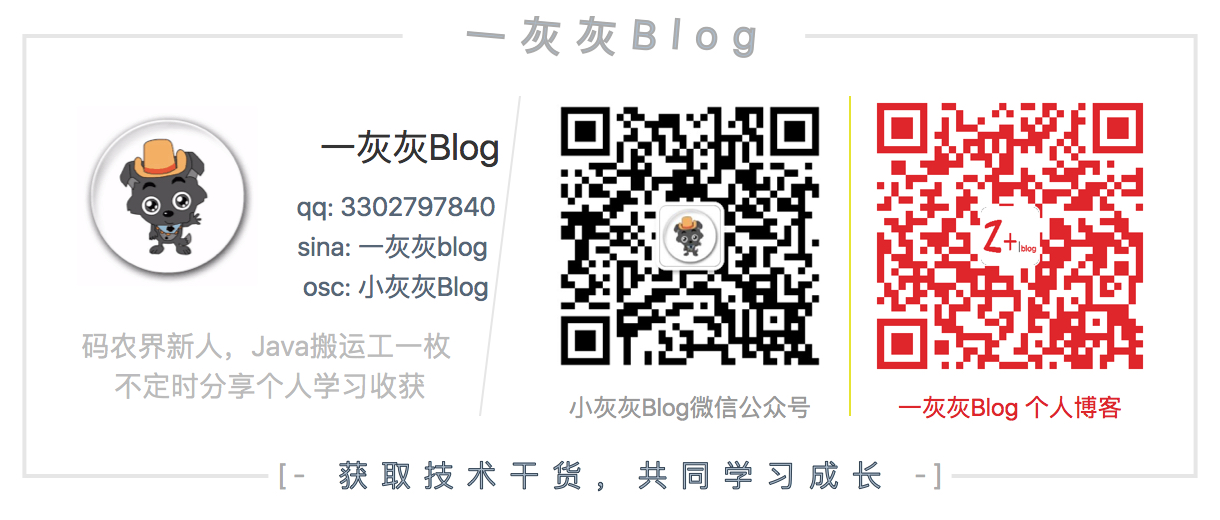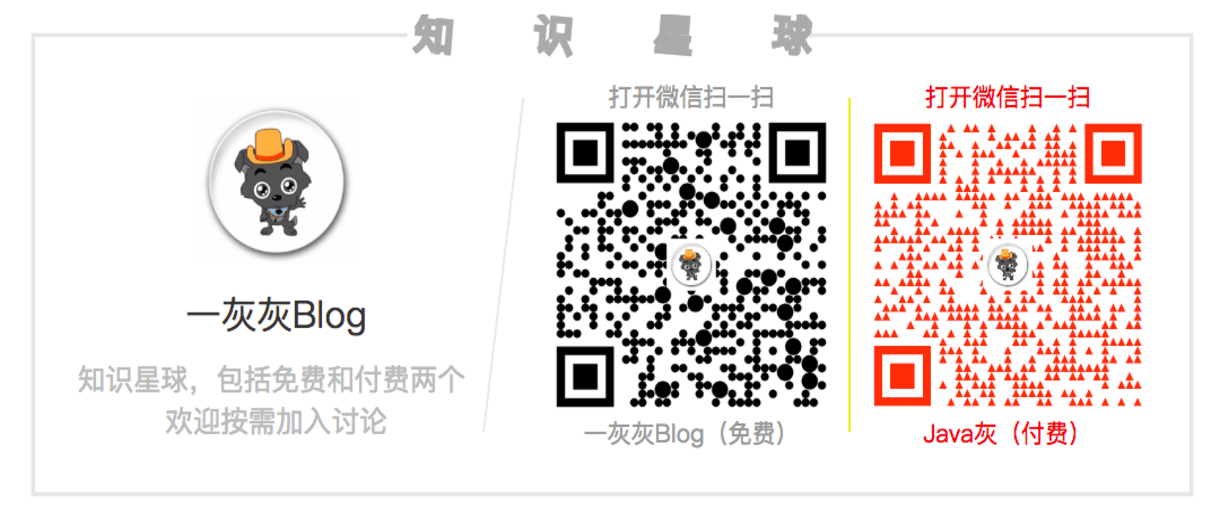本文主要介绍利用docker来构建一个java后端可用的开发运维环境
I. java环境搭建 首先是jdk的安装,可以安装open-jdk,也可以从jdk官网下载jdk包进行配置,简单说明下两种使用方式
1. open-jdk安装 基本安装过程如下
1 2 3 4 5 su yum list | grep jdk yum install java-11-openjdk-devel.x86_64 java-11-openjdk.x86_64 -y
2. jdk包安装 a. 获取包 官网下载
1 2 3 4 5 6 7 8 wget http://download.oracle.com/otn-pub/java/jdk/8u171-b11/512cd62ec5174c3487ac17c61aaa89e8/jdk-8u171-linux-x64.tar.gz?AuthParam=1529400028_058a3f3fdf9c78aa6502a6e91edfb1d2 tar -zxvf jdk-8u171-linux-x64.tar.gz?AuthParam=1529400028_058a3f3fdf9c78aa6502a6e91edfb1d2 mv jdk-8u171-linux-x64 /usr/local /java/
宿主机拷贝
1 2 3 4 docker cp jdk1.8.0_131.tar.gz 0e118346222c:/home/soft docker exec -it 0e118346222c /bin/bash
b. 安装 1 2 3 4 5 cd /usrmkdir java cp /home/soft tar -zxvf jdk1.8.0_131.tar.gz rm jdk1.8.0_131.tar.gz
c. 配置 进入配置文件 vi /etc/profile
1 2 3 4 5 export JAVA_HOME=/home/soft/jdk1.8.0_131export JRE_HOME=${JAVA_HOME} /jreexport CLASSPATH=.:${JAVA_HOME} /lib:${JRE_HOME} /libexport PATH=${JAVA_HOME} /bin:$PATH
应用并查看是否配置ok
1 2 3 source /etc/profilejava javac
3. 删除自带的openjdk 如果希望删除自带的jdk,可以执行下面的命令查看安装的版本
然后执行
1 2 3 yum remove java-11-openjdk-headless-debug rpm -e --nodeps java-11-openjdk-headless-debug-11.0.1.13-3.el7_6.x86_64
II. Maven配置 maven的配置相对简单,下载好包之后,设置mvn的配置即可
1. 获取包 下载maven包,推荐到官网下载,我这里是从宿主机拷贝
1 docker cp maven-3.5.3.tar.gz 0e118346222c:/home/soft
2. 解压 到docker中,解压并配置
1 2 cd /home/softtar -zxvf maven-3.5.3.tar.gz
3. 配置 设置配置文件 vi /etc/profile
1 2 M2_HOME=/home/soft/maven-3.5.3 export PATH=${M2_HOME} /bin:${PATH}
配置生效 source /etc/profile 并查看
1 2 3 4 5 6 7 [root@0e118346222c maven-3.5.3] Apache Maven 3.5.3 (3383c37e1f9e9b3bc3df5050c29c8aff9f295297; 2018-02-24T19:49:05Z) Maven home: /home/soft/maven-3.5.3 Java version: 1.8.0_131, vendor: Oracle Corporation Java home: /usr/java/jdk1.8.0_131/jre Default locale: en_US, platform encoding: ANSI_X3.4-1968 OS name: "linux" , version: "3.10.0-693.2.2.el7.x86_64" , arch: "amd64" , family: "unix"
III. tomcat安装 tomcat的安装基本上就是解压个包的事情了
1 2 3 4 docker cp tomcat.tar.gz 0e118346222c:/home/soft docker exec -it 0e118346222c /bin/bash cd /home/softtar -zxvf tomcat.tar.gz
IV. nginx安装 1. 直接使用 yum 安装 后面一个参数表示指定安装的位置
1 yum install nginx --prefix=/home/soft/nginx
上面这种安装,在配置https时,会有问题,提示要安装ssl模块啥的,因此可以这么添加一下参数
1 yum install nginx --prefix=/home/soft/nginx --with-http_stub_status_module --with-http_ssl_module
如果你是先执行了上面的步骤,后面发现需要安装ssl模块,要怎么办 ?
操作如下:
1 2 3 4 5 6 7 1. 获取安装的nginx版本 `nginx -V` 2. 获取对应的源码包 `wget http://nginx.org/download/nginx-1.12.0.tar.gz` 3. 解压源码包 `tar -zxvf nginx-1.12.0.tar.gz`, 进入解压的目录 4. 编译 `./configure --prefix=/app/soft/nginx --with-http_stub_status_module --with-http_ssl_module` 5. `make` 6. 备份老的nginx `cp /app/soft/nginx/sbin/nginx cp /app/soft/nginx/sbin/nginx.bk` 7. 拷贝新的nginx `cp sbin/nginx /app/soft/nginx/sbin/nginx`
2. 源码安装 上面其实已经包含了源码安装的步骤,下面简单的列一下
1 2 3 4 5 6 7 8 9 10 安装之前,先安装依赖 - yum install -y zlib zlib-devel gcc - yum install -y pcre pcre-devel - yum install -y openssl openssl-devel wget http://nginx.org/download/nginx-1.12.0.tar.gz tar -zxvf nginx-1.12.0.tar.gz; cd nginx-1.12.0 ./configure --prefix=/home/soft/nginx --with-http_stub_status_module --with-http_ssl_module make make install
3. 命令 nginx 命令
1 2 3 4 5 /app/soft/nginx/sbin/nginx /app/soft/nginx/sbin/nginx -s stop
验证是否启动成功
V. Redis安装 redis的安装,可以直接根据yum简单的进行安装,也可以下载安装包
1. yum安装方式 后台启动redis方式:
1 2 3 4 5 6 7 8 9 10 11 12 13 vim /etc/redis.conf daemonize yes redis-server /etc/redis.conf
查看redis启动是否正常
客户端连接测试
1 2 3 4 5 redis-cli > set test 123 > get test > expire test
关闭redis
2. 源码安装方式 下载源码并编译
1 2 3 4 wget http://download.redis.io/releases/redis-5.0.2.tar.gz tar -zxvf redis-5.0.2.tar.gz cd redis-5.0.2make
设置下redis的相关配置文件,假设我们约定将数据文件存放在 /home/data/redis 目录下,则配置需要如下修改
进入配置文件 redis.conf
1 2 3 4 5 6 7 8 9 10 11 12 13 14 # 修改默认的端口号 port 6868 # 修改密码 requirepass newPwd! # 设置进程文件 pidfile /home/data/redis-6868/redis.pid # 设置日志文件 logfile "/home/data/redis-6868/log/redis.log" # 设置数据文件 dir /home/data/redis-6868/data
在启动redis之前,首先需要创建对应的目录
1 2 3 4 cd /home/datamkdir redis-6868 cd redis-6868mkdir data log
开始启动redis并测试
1 2 3 4 5 6 cd /home/soft/redis-5.0.2/src/redis-server redis.conf src/redis-cli -p 6868 auth newPwd!
VI. Mysql环境安装 这里采用最简单的方式进行安装mysql,需要关注的是后面的默认配置的修改
1. 安装 1 2 3 4 5 rpm -Uvh http://dev.mysql.com/get/mysql-community-release-el7-5.noarch.rpm yum install mysql mysql-server mysql-libs mysql-server
上面安装完毕之后,可以开始启动服务
上面的命令在docker中执行时,会报错
1 Failed to get D-Bus connection: Operation not permitted
可以如下操作
1 2 3 4 5 6 7 8 9 10 11 12 13 14 15 16 passwd > 输入密码 (yihui) exit docker commit 0e118346222c yihui/centos docker run --privileged -e "container=docker" -v /sys/fs/cgroup:/sys/fs/cgroup -ti yihui/centos /usr/sbin/init 4af0575c5181 login: root Password: (yihui)
上面搞定之后,就可以继续启动mysql了
如果登录需要密码时,如下确定
1 2 3 4 grep "temporary password" /var/log /mysqld.log
2. 配置修改 a. 端口号修改 默认的端口号为3306,如果需要修改端口号,则找到my.cnf文件,新加一个配置即可:
1 2 3 4 5 6 7 vim /etc/my.cnf [mysqld] port=3305 datadir=/var/lib/mysql socket=/var/lib/mysql/mysql.sock
服务重启
2. 密码修改 使用set password
格式:
1 mysql> set password for 用户名@localhost = password('新密码');
例子:
1 mysql> set password for root@localhost = password('123' );
update 方式
1 2 3 4 5 mysql> use mysql; mysql> update user set password=password('123' ) where user='root' and host='localhost' ; mysql> flush privileges;
添加用户
1 2 alter user 'root' @'localhost' identified by 'test' ; create user 'test' @'%' IDENTIFIED BY 'test' ;
授予权限
1 2 3 grant all PRIVILEGES on test .* to 'yihui' @'%' IDENTIFIED by 'test' ; flush privileges;
VIII. 其他 一灰灰的个人博客,记录所有学习和工作中的博文,欢迎大家前去逛逛
2. 声明 尽信书则不如,已上内容,纯属一家之言,因个人能力有限,难免有疏漏和错误之处,如发现bug或者有更好的建议,欢迎批评指正,不吝感激
3. 扫描关注 一灰灰blog
知识星球